- Home
- DIY Special Effects
- Come realizzare video di clip sportive
Transcript
Sports videos are always epic. We have some intense actions going on, we got some teamwork and it’s always fair that we bring out some awesome effects. Let’s see how we can take a sports video and use some simple effects and transitions to make it look a lot better.
We will be turning and transforming sports video into something epic such as a trailer or something you would see in Hollywood films. Let’s jump into the Filmora and see how this effect is done.
You have two videos of sports where people are playing basket balling. You will choose a video for there are a lot of actions and these effects will look cool on them. Track the first video into the timeline and make sure to always match to media and the same thing for another video.
Start working with the first video. Zoom in on the timeline. Then just double-click on your video. Select the speed option. Go to customize. Then adjust the speed accordingly and make the keyframes at different points. In the center make another keyframe and slow its speed of it.
When you are finished click OK. Make sure about making a cool transition instead of a simple cut.
Go to transitions and use a speed blur transition. Make sure that you choose the one where the arrows are on either side and another one where the arrows are on one side only. That’s how we can get a back-and-forth effect.
You can choose the direction of your speed blur. Drag this in between the two videos. The shorter the transition, the faster the effect will take place.
Cuando hay una pausa, luego quita la primera mitad. Agrega una transición. Presta atención a los movimientos de las personas en el video. Asegúrate de que la parte épica de este video tenga un efecto increíble.
Fare doppio clic sul video e andare all'effetto Speed Slope. Vai alla personalizzazione. Aggiungi un fotogramma chiave e uno tra i due. Regola la velocità di conseguenza. Quando quell'uomo sta per sparare, vai a girare quella parte. Un altro taglio. Trascina i due video insieme.
Vai alla sezione sbavatura fino a quando la transizione non viene cancellata. Scegli qualsiasi malfunzionamento tu voglia. Basta cliccare su di esso e trascinarlo tra i due video. Più veloce è la transizione, più agevole sarà il nostro lavoro.
Quando la stella principale del video è bloccata da altri, allora avrai la possibilità di dividere il video.
Fare doppio clic sul video. Vai alla sezione della pendenza della velocità. Aggiungi fotogrammi chiave. Vai a trovare la parte del protagonista del video nella foto. Aggiungi un altro fotogramma chiave, quindi aggiungi un terzo fotogramma chiave tra i due. Accelerare e fare clic su OK.
Quando il protagonista è coperto, tutto è stufo. Quando è nella foto, taglia la parte in cui festeggia. Dividi il video, chiudi lo spazio e aggiungi un altro effetto sbavatura.
Prova a scegliere la prossima cosa diversa in modo che ci sia un cambiamento. Segui questo in alto e poi regola la direzione. Ora avrai alcuni momenti salienti epici di un torneo di basket.
Vai al menu degli effetti e aggiungi alcune sovrascritture per rendere questo video scintilla più grande. Aggiungi una perdita di luce dallo strato di copertura. Se vuoi vedere quali effetti si attaccheranno al video prima di applicarlo, seleziona il video e fai doppio clic sull'effetto. In questo modo puoi ottenere un indizio sugli effetti reali prima di inserirlo nel tuo progetto.
Trascina verso il basso e usa un tipo di perdita di luce nel primo video, che è l'inizio del torneo. Un altro effetto di dispersione della luce viene utilizzato per il resto del video. Puoi usare più di due video.
Per aggiungere alcune classificazioni di colore, digitare epic e selezionare qualsiasi effetto per aggiungere un po'di nitidezza al video. Video apparirà più scuro e più epico di prima.
Ora, i tuoi video sportivi sembreranno ancora più fighi, con alcuni failover e aumenti di velocità. Vedrai suggerimenti per evidenziare le parti più importanti del video.
Puoi seguire questa guida per rendere i tuoi video sportivi più interessanti e migliori aggiungendo effetti e transizioni all'asse temporale Filmora 11.
Come realizzare video di clip sportive
Devi prepararti:
- Computer (Windows o macOS)
- Tuo materiale video.
- Editor video di Filmora
Scarica e installa Filmora
Vai a chrome, scarica e installa Filmora gratuitamente. Filmora è disponibile per computer Windows e macOS.

Importa video sportivi
Dopo aver scaricato Filmora, avviare Filmora Timeline e importare due video sportivi nella timeline. Scegli quei video sportivi che coinvolgono molte azioni.
Dopo aver importato correttamente il video, trascinare i due video verso il basso sulla sequenza temporale e assicurarsi sempre che la risoluzione corrisponda al supporto.
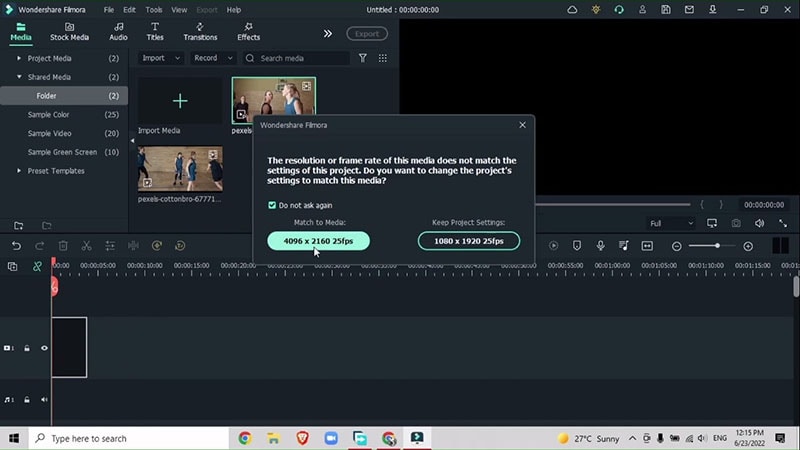
Regola la pendenza della velocità
Prossimo passo è dare un'occhiata approfondita ai due video e selezionare il punto in cui si desidera aggiungere l'effetto. Ad esempio, hai due video. In un video, la palla viene lanciata in aria e inizia la partita di basket. In un altro video, un giocatore segna lanciando la palla nel canestro.
Nel primo video, il punto attorno al doppio colpo da lanciare in aria. Fare doppio clic sul video per accedere a Velocità > Personalizzazione > Velocità rampa. Regola la velocità dei fotogrammi in base al tuo video.
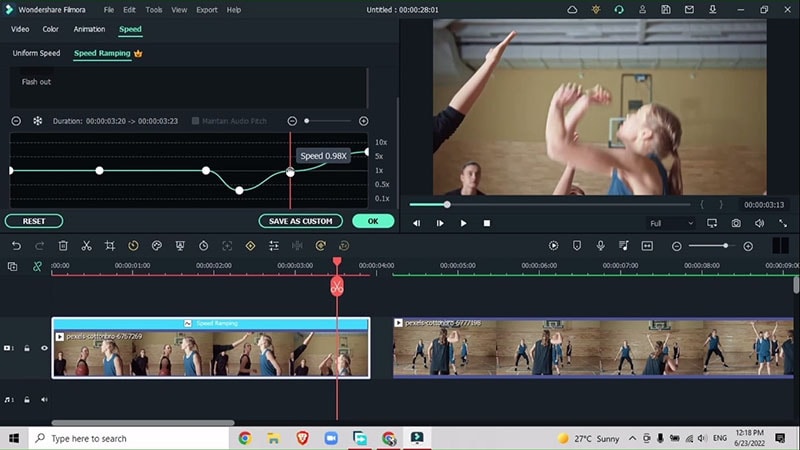
Aggiungi una transizione
Aggiungi una transizione al punto tra i due video. Vai alla transizione > Velocità sfocatura > Sfocatura rolling 2. Assicurati di selezionare una transizione con frecce su entrambi i lati, non solo su un lato. Puoi scegliere la transizione che preferisci in base al video che scegli di modificare.
Trascina la transizione tra i due video. Regola la durata. Più breve è la durata, più veloce è la transizione.
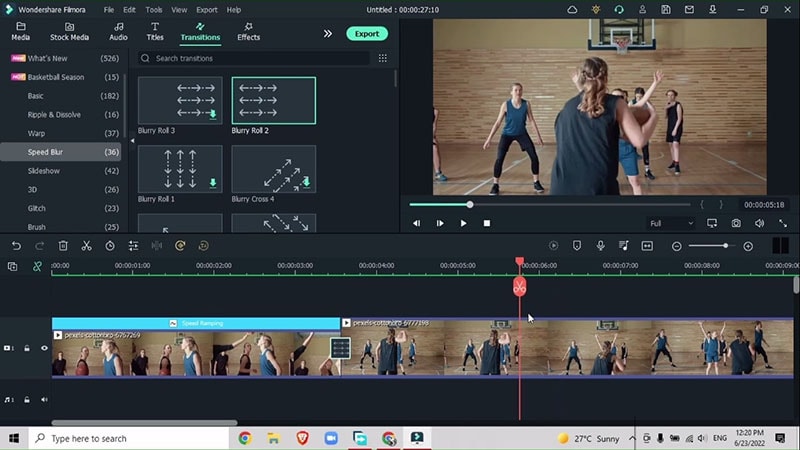
Regola la pendenza della velocità nel secondo video
Dopo aver aggiunto la transizione tra il primo e il secondo video, regola la velocità dei diversi punti nel secondo video.
Osserva i movimenti dei giocatori nel video e segna i punti in cui la velocità deve essere rallentata o aumentata. Trascina i fotogrammi chiave nel gradiente di velocità e regola la velocità di conseguenza.
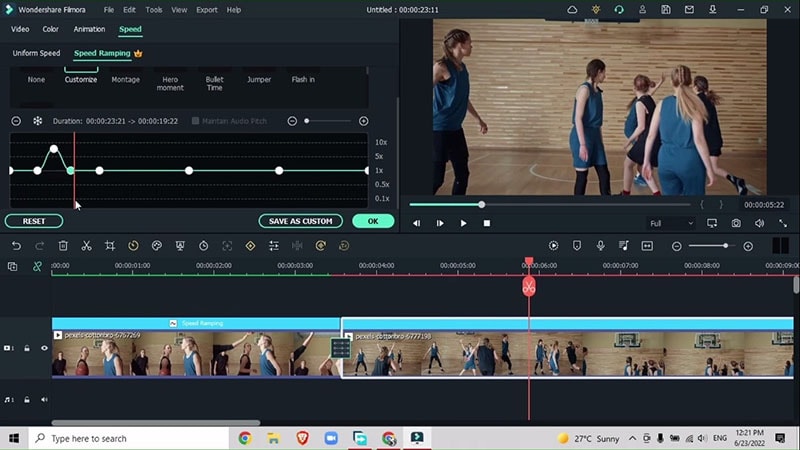
Concentrati su un giocatore nel video e non lasciare che il giocatore scompaia dal video. Per tenere i giocatori sotto i riflettori, tagliare le parti extra del video che sono coperte da altri giocatori.
Per regolare queste sezioni, puoi aggiungere transizioni di tua scelta tra queste sezioni per legare le parti che hai rimosso dal video.
Aggiungi un effetto
Right after adjusting the speed in the second video, notice the point when the player is about to throw the ball up toward the basket. Mark that point, go to Effects > Glitch > Digital Glitch Effect, and drag it in between the two videos.
The faster the duration, the faster the transition so you will get a glitch effect right before the player is going to score a goal.
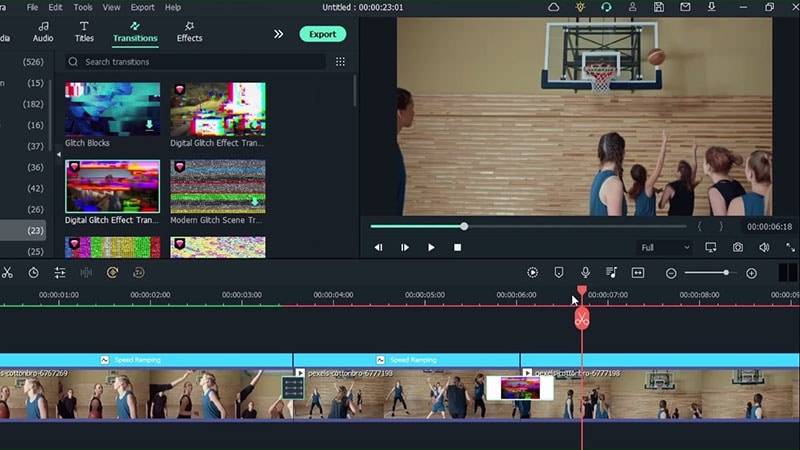
You can add more glitch effects where you need to split the video into different sections so that the video transitions smoothly to the next section of the video.
Add Overlays
To tie the video together, go to Effects > Overlay > Light Leak > Travel Chic overlay (you can choose any overlay of your choice. Similarly, you can add Blue Flare effects and more effects to tie different sections of the video together to give a more presentable look.
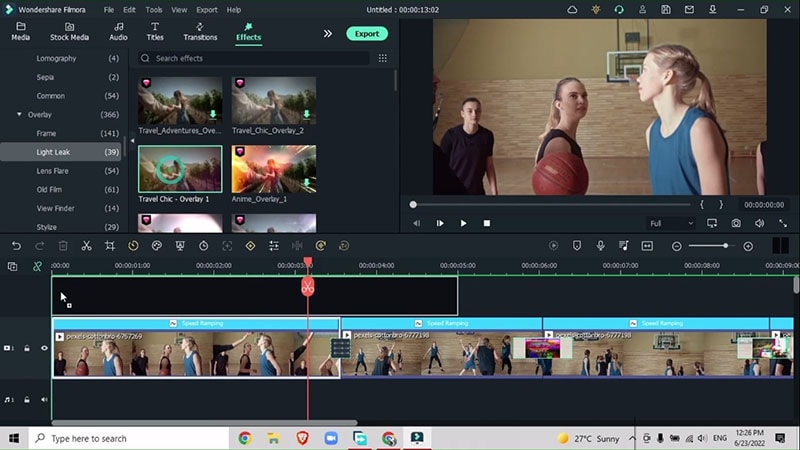
Adjust Color and Sharpness
For adjusting the color grading and sharpness, you can go to Effects > Epic > Stylish Apocalyptic Effect and drag it down to the top track. Now you are finished with adding effects to your sports videos making them look like a creative highlight.
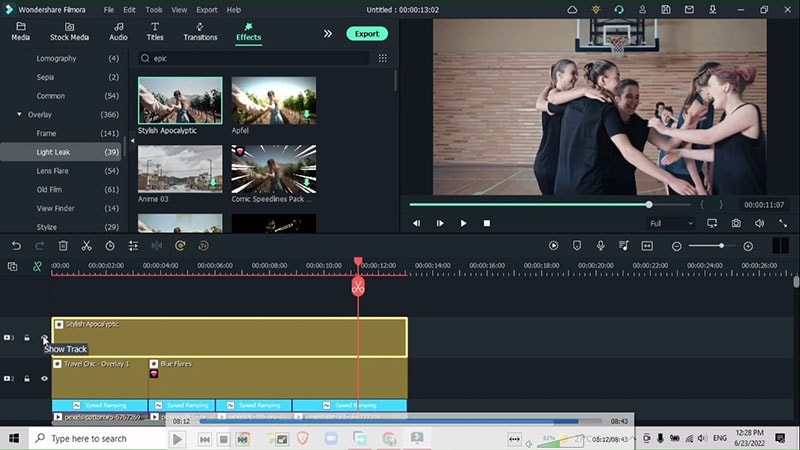
Just like the highlights of big ceremonies, sports highlights have become very important in this digital era. Your short clips from your matches can turn into a creatively designed highlight to give it a look as in the commercial advertisements, so don’t wait and add these fun effects to your sports videos in Filmora.

Speak Your Mind